win10系统如何手动更新设备驱动程序
现在大部分电脑都是win10系统,有些新用户不知道如何手动更新设备驱动程序,接下来小编就给大家介绍一下具体的操作步骤。
具体如下:
1. 首先第一步根据下图所示,搜索并打开【设备管理器】窗口。

2. 第二步找到需要更新的设备。根据下图所示,小编以【网络适配器】为例。
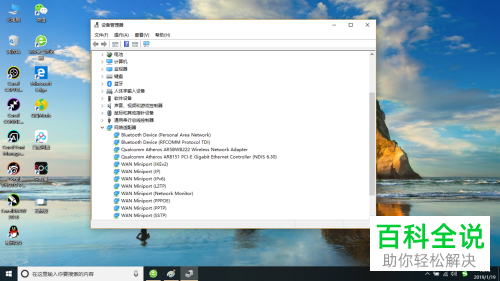
3. 第三步先右键单击设备,接着在弹出的菜单栏中根据下图箭头所指,点击【更新驱动程序】。

4. 第四步在弹出的窗口中,根据下图箭头所指,点击【自动搜索更新的驱动程序软件】。
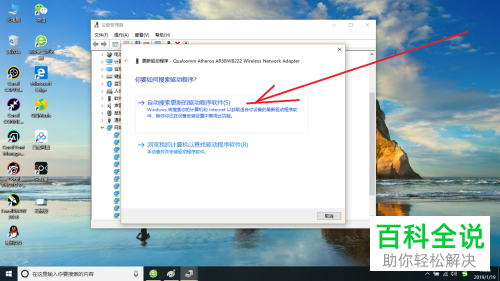
5. 第五步根据下图所示,正在联机搜索驱动程序程序。
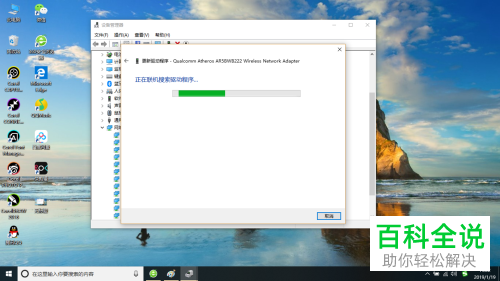
6. 最后根据下图所示,由于小编所选设备已经安装了最新驱动程序,因此无需更新。按照实际情况,选择驱动程序进行更新即可。
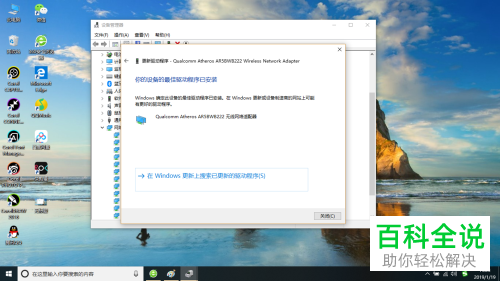
以上就是win10系统如何手动更新设备驱动程序的方法。
赞 (0)

